A Microsoft Stream egy videómegosztó szolgáltatás az Office 365-ben, amellyel rögzítheti és megoszthatja Teams-hívásait és értekezleteit. A szolgáltatás automatikusan a felhőbe menti felvételeit, amikor az értekezlet véget ér.
Ha végig kell mennie a Microsoft Teams értekezleten megbeszélésein, megtekintheti a Microsoft Stream felvételét. Az Önt érdeklő találkozó megtalálásához lépjen a Saját tartalom és értekezletek oldalra .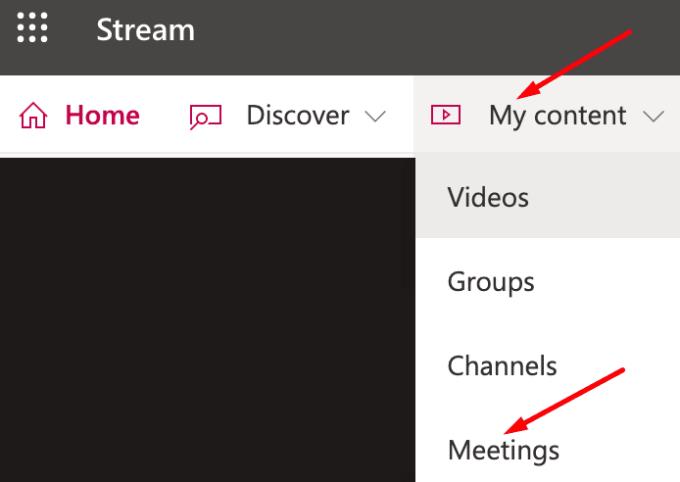
Szűrje le az eredményeket
Ezután böngészhet a felvételek között, vagy egyszerűen szűrheti a videókat, hogy gyorsan megtalálja az Önt érdeklő felvételt. Számos metaadat-beállítás létezik, amelyek segítségével tovább szűrheti az eredményeket. Például rendezheti az eredményeket a megtekintések száma, a közzététel dátuma vagy az adatvédelmi beállítások alapján.
Ha gyorsan szeretné megtalálni az Önnek megfelelő tartalmat, használhatja az MS Stream további beépített funkcióit is. Például a beszédből szöveggé és az arcfelismerés lehetővé teszi, hogy gyorsan azonosítsa a találkozó egyes pillanatait. Nem kell újra végignéznie az egész találkozót, hogy megtalálja, amit keres.
Ellenőrizze a csapatok más felhasználók által rögzített találkozóit
Azt is megtekintheti, hogy milyen értekezleteket vettek fel a szervezetében más személyek. Ez a funkció hasznos azoknak a csapatoknak, akik ugyanazon projekt különböző területein vagy feladatain dolgoznak.
Indítsa el a Teams programot, és kattintson a Chat ikonra.
Keresse meg találkozóját.
Ezután lépjen a Csevegés előzményeihez .
A találkozó videóinak láthatónak kell lenniük a csevegési előzmények végén.
Kattintson a Továbbiak lehetőségre (a három pont), és válassza a Megnyitás a Microsoft Streamben lehetőséget .
Most megtekintheti a találkozó felvételét.
Ha többet szeretne megtudni a Microsoft Streamről, keresse fel a Microsoft támogatási oldalát .
Ha pedig a Stream nem tudta rögzíteni a Teams-értekezletet, közzétettük ezt a hibaelhárítási útmutatót, hogy segítsen Önnek: A Microsoft Teams megbeszélésrögzítését nem sikerült feltölteni a Streambe .

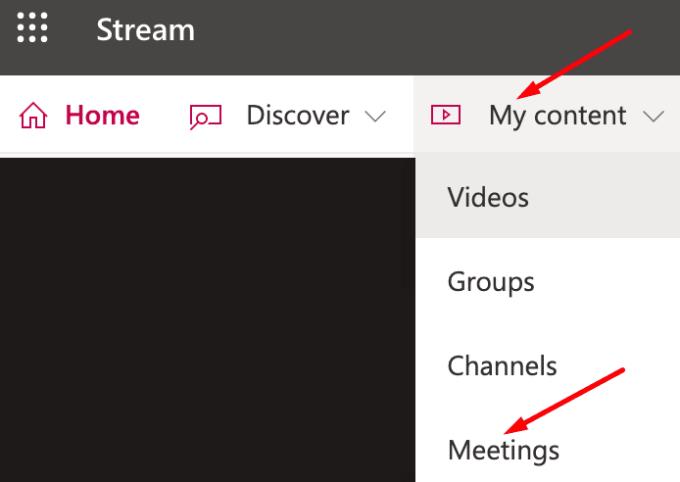











![Microsoft Teams 503-as hibakód [MEGOLDVA] Microsoft Teams 503-as hibakód [MEGOLDVA]](https://blog.webtech360.com/resources3/images10/image-182-1008231237201.png)















